Cara menjadikan teks lebih besar di iPhone
Jika anda ingin membuat teks pada paparan iPhone anda lebih besar, anda boleh melakukannya dalam empat cara. Pertama, laraskan saiz teks dalam skrin utama dan aplikasi dalam "Tetapan> Paparan dan Kecerahan> Saiz Teks", yang tidak akan menjejaskan ikon dan akan berkuatkuasa dengan segera; Kedua, memperbesar teks antara muka keseluruhan melalui "fungsi dibantu> paparan dan saiz teks> teks yang lebih besar", dan membolehkan "butang dan ikon" untuk mengembangkan kebanyakan UI; Ketiga, klik butang "AA" dalam penyemak imbas Safari untuk memilih "membesarkan teks" atau matikan "Lebar Autofill" untuk meningkatkan pengalaman membaca web; Keempat, gunakan alat pihak ketiga seperti pemalam Biggin atau aplikasi yang menyokong fon tersuai untuk menyesuaikan ketebalan fon, yang sesuai untuk pengguna lanjutan. Anda boleh memilih kaedah pelarasan tempatan atau global mengikut keperluan sebenar.

Ia tidak sukar untuk membuat teks pada paparan iPhone lebih besar. Sistem Apple menyediakan banyak pilihan untuk menyesuaikan saiz fon, dan rakan -rakan dengan keperluan bacaan harian atau penglihatan dapat mencari kaedah tetapan yang sesuai.

Laraskan saiz teks dalam "Paparan dan Kecerahan"
Dalam Tetapan iPhone> Paparan & Kecerahan> Saiz Teks , anda boleh menyesuaikan saiz teks di skrin utama dan aplikasi secara berasingan (untuk iOS 17 dan ke atas). Pilihan ini tidak akan mengubah saiz ikon, tetapi hanya akan menjejaskan kandungan teks, seperti nama hubungan, menu dalam aplikasi, dll.
- Seret gelangsar ke pratonton perubahan dalam masa nyata
- Tidak perlu dimulakan semula selepas penetapan, kesannya akan berkuatkuasa dengan segera
Jika anda hanya berfikir kata -kata dalam aplikasinya agak kecil dan tidak mahu keseluruhan antara muka berkembang lebih besar, ini adalah cara yang paling langsung.

Gunakan "fungsi bantuan" untuk memperbesar teks keseluruhan
Jika anda mahu bukan sahaja teks, tetapi kandungan antara muka keseluruhan menjadi lebih besar, anda boleh menggunakan Tetapan> Kebolehcapaian> Paparan dan Saiz Teks> Teks yang lebih besar .
Berikut adalah dua perkara utama:
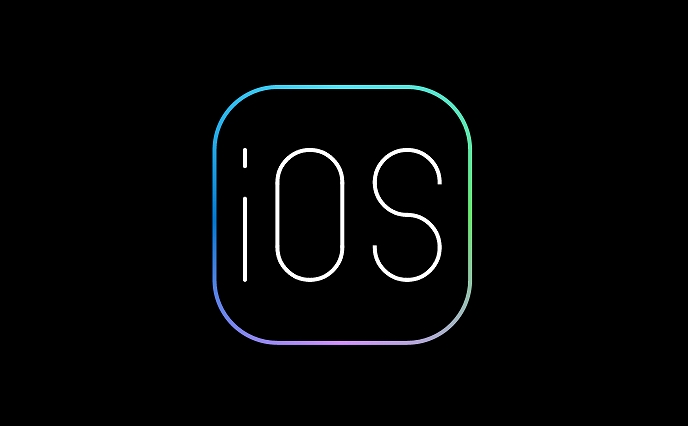
- Selepas menghidupkan "teks besar", anda boleh menyeret gelangsar untuk meningkatkan lagi teks.
- Dayakan pilihan "Butang dan Ikon" untuk membuat beberapa elemen UI membesarkan juga (tidak semua aplikasi menyokongnya)
Tetapan ini lebih sesuai untuk pengguna pertengahan umur dan tua atau orang yang memerlukan pengalaman visual yang lebih jelas.
Buat sementara waktu memperbesar teks semasa melayari laman web di safari
Apabila melayari laman web, kadang -kadang walaupun fon sistem diperbesar, beberapa halaman web masih kelihatan sangat sukar. Pada masa ini, anda boleh menggunakan fungsi terbina dalam Safari:
- Klik butang "AA" di sebelah kanan bar alamat
- Pilih "Besarkan Teks" atau matikan "Lebar Autofill" untuk menyesuaikan pengalaman membaca
Di samping itu, anda juga boleh mengaktifkan fungsi "Membaca" untuk membiarkan telefon bimbit membaca teks dan melegakan tekanan membaca.
Sesuaikan saiz dan ketebalan fon (memerlukan alat pihak ketiga)
Walaupun sistem asli boleh mengubah saiz, ketebalan fon tidak dapat diubah. Jika anda mempunyai keperluan yang tinggi untuk pengalaman membaca, anda boleh mencuba plugin jailbreak seperti Biggin (tidak rasmi), atau mencari aplikasi bacaan yang menyokong fon tersuai (seperti Kindle, Notability).
Kaedah jenis ini lebih sesuai untuk pengguna canggih, dan pengguna biasa mengesyorkan memberi keutamaan untuk menggunakan fungsi yang datang dengan sistem.
Pada dasarnya ini adalah kaedah. Ia tidak rumit untuk meningkatkan teks, tetapi ramai orang tidak tahu bahawa iPhone mempunyai begitu banyak tahap tetapan. Anda boleh memilih penguatan tempatan atau pelarasan global mengikut senario penggunaan anda.
Atas ialah kandungan terperinci Cara menjadikan teks lebih besar di iPhone. Untuk maklumat lanjut, sila ikut artikel berkaitan lain di laman web China PHP!

Alat AI Hot

Undress AI Tool
Gambar buka pakaian secara percuma

Undresser.AI Undress
Apl berkuasa AI untuk mencipta foto bogel yang realistik

AI Clothes Remover
Alat AI dalam talian untuk mengeluarkan pakaian daripada foto.

Clothoff.io
Penyingkiran pakaian AI

Video Face Swap
Tukar muka dalam mana-mana video dengan mudah menggunakan alat tukar muka AI percuma kami!

Artikel Panas

Alat panas

Notepad++7.3.1
Editor kod yang mudah digunakan dan percuma

SublimeText3 versi Cina
Versi Cina, sangat mudah digunakan

Hantar Studio 13.0.1
Persekitaran pembangunan bersepadu PHP yang berkuasa

Dreamweaver CS6
Alat pembangunan web visual

SublimeText3 versi Mac
Perisian penyuntingan kod peringkat Tuhan (SublimeText3)

Topik panas
 Pendirian telefon magsafe spigen hanya $ 15 hari ini
Jul 01, 2025 am 03:05 AM
Pendirian telefon magsafe spigen hanya $ 15 hari ini
Jul 01, 2025 am 03:05 AM
Spigen OneTap (MAGFIT) yang direka untuk Magsafe Stand $ 15 $ 20 Simpan $ 5 pendirian ini serasi dengan mana-mana telefon yang dibolehkan Magsafe, seperti barisan iPhone 12 dan model baru, atau peranti Android menggunakan kes Magsafe. Walau bagaimanapun, ia tidak termasuk mengecas FU
 Kemas kini iPados 15.4 Dikeluarkan dengan Kawalan Universal, Muat turun Sekarang
Jul 02, 2025 am 09:05 AM
Kemas kini iPados 15.4 Dikeluarkan dengan Kawalan Universal, Muat turun Sekarang
Jul 02, 2025 am 09:05 AM
Apple telah mengeluarkan iPados 15.4 untuk iPad, bersama dengan iOS 15.4 untuk iPhone, dan MacOS Monterey 12.3 untuk Mac. iPados 15.4 termasuk sokongan untuk kawalan sejagat, ciri yang membolehkan berkongsi tetikus dan papan kekunci antara Mac dan iPad, sokongan untuk f
 Penyelesaian untuk mendapatkan gambar-gambar YouTube di iPhone & iPad
Jul 02, 2025 am 09:17 AM
Penyelesaian untuk mendapatkan gambar-gambar YouTube di iPhone & iPad
Jul 02, 2025 am 09:17 AM
Mod video gambar-dalam-gambar adalah ciri popular yang membolehkan anda menonton video dalam panel overlay semasa melakukan perkara lain pada iPhone atau iPad anda. Semasa menggunakan gambar dalam gambar dengan YouTube harus berfungsi untuk kebanyakan pengguna seperti yang diharapkan (walaupun tanpa t
 Cara membuat kumpulan hubungan di iPhone
Jul 13, 2025 am 01:17 AM
Cara membuat kumpulan hubungan di iPhone
Jul 13, 2025 am 01:17 AM
iPhone tidak menyokong membuat kumpulan hubungan secara langsung dalam aplikasi buku alamat, tetapi fungsi yang serupa dapat dicapai melalui kaedah berikut: 1. Gunakan fungsi "kumpulan" dalam aplikasi buku alamat, klik "Edit"> "Tambah Kumpulan" untuk membuat kumpulan tersuai; 2. Tambah setiap kenalan ke kumpulan yang sepadan dengan mengeditnya; 3. Jika anda perlu menghantar mesej kumpulan, anda boleh membuat perbualan berbilang orang baru dalam aplikasi maklumat; 4. Gunakan iCloud atau Gmail untuk menyegerakkan kumpulan yang ditandakan untuk memudahkan pengurusan sejumlah besar kenalan pada komputer. Kaedah ini digunakan bersempena dengan pengurusan kumpulan hubungan yang cekap.
 iOS 15.1 & iPados 15.1 Kemas kini tersedia untuk dimuat turun dengan shareplay, kad vaksin, pembetulan pepijat, dll
Jul 14, 2025 am 01:17 AM
iOS 15.1 & iPados 15.1 Kemas kini tersedia untuk dimuat turun dengan shareplay, kad vaksin, pembetulan pepijat, dll
Jul 14, 2025 am 01:17 AM
iOS 15.1 dan iPados 15.1 telah dikeluarkan untuk iPhone dan iPad, kemas kini termasuk perkongsian skrin shareplay melalui FaceTime, penambahan sokongan teks langsung dalam aplikasi kamera iPad, penangkapan video Prores untuk pengguna iPhone 13 Pro, kemasukan C
 Cara berkongsi peringatan pada iPhone & iPad
Jul 02, 2025 am 09:16 AM
Cara berkongsi peringatan pada iPhone & iPad
Jul 02, 2025 am 09:16 AM
Adakah anda ingin berkongsi peringatan, atau senarai peringatan dengan seseorang? Mungkin, anda mungkin mahu menghantar senarai membeli-belah ke rakan sebilik anda, atau senarai tugasan kepada rakan sekerja anda? Perkongsian peringatan cukup mudah dilakukan dari iPhone dan iPad, dengan syarat p
 Sesuaikan dan gunakan pusat kawalan pada iPhone anda untuk akses cepat ke aplikasi, ciri, dan tetapan yang paling banyak digunakan
Jul 01, 2025 am 09:19 AM
Sesuaikan dan gunakan pusat kawalan pada iPhone anda untuk akses cepat ke aplikasi, ciri, dan tetapan yang paling banyak digunakan
Jul 01, 2025 am 09:19 AM
Sekiranya anda tidak menggunakan pusat kawalan pada iPhone anda, anda kehilangan alat yang berkuasa yang dapat menyelaraskan bagaimana anda berinteraksi dengan peranti anda, membuat tugas tertentu lebih cekap, dan memberi anda akses cepat ke alat, suis, dan slider sistem untuk Qu
 Dail Kod Rahsia ini untuk melihat apakah seseorang sedang merampas panggilan & teks pada iPhone anda
Jul 01, 2025 am 09:52 AM
Dail Kod Rahsia ini untuk melihat apakah seseorang sedang merampas panggilan & teks pada iPhone anda
Jul 01, 2025 am 09:52 AM
Penggodam malevolent boleh mengalihkan panggilan dan teks masuk anda ke mana -mana nombor yang mereka mahu, dan mereka tidak perlu menjadi dalang jenayah untuk melakukannya. Malah rakan dan ahli keluarga dapat mengubah panggilan dan mesej masuk anda sehingga mereka tahu siapa '







